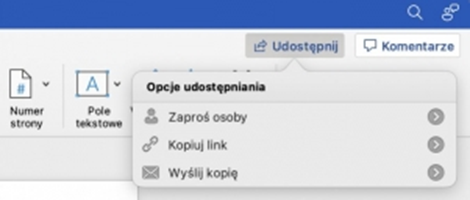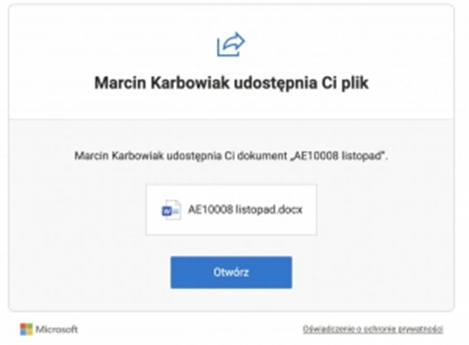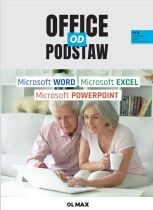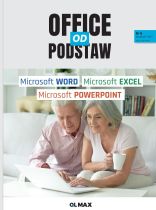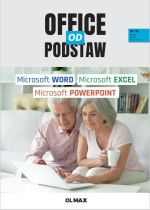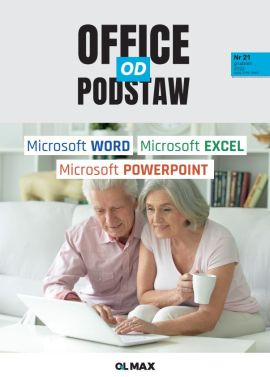Istnieją sytuacje, w których chcemy stworzyć dokument wspólnie z naszym znajomym, przyjacielem lub współpracownikiem. Oczywiście możemy utworzyć tekst na własnym komputerze, wysłać go mailem i oczekiwać, aż nasz współautor wprowadzi zmiany i odeśle nam stosowny plik. Jest to jednak niewygodne i czasochłonne. Przedstawię Ci inny, wygodny sposób na współpracę w ramach aplikacji Microsoft Word. Wszystko, czego potrzebujesz to dostęp do Internetu.
Aby móc rozpocząć pracę nad dokumentem, musisz wykonać kilka czynności.
1. Uruchom program Microsoft Word
2. Utwórz nowy pusty dokument
3. Zapisz plik w usłudze OneDrive (funkcja autozapis widoczna w lewej górnej części ekranu)
4. Nazwij plik wedle swoich potrzeb
5. Wybierz przycisk udostępnij Udostępnianie dokumentu możesz zrealizować na dwa sposoby:
Udostępnianie dokumentu możesz zrealizować na dwa sposoby: Wyślij link – utworzony odnośnik można przesłać za pomocą dowolnego narzędzia: poczty e-mail, komunikatorów internetowych, a nawet SMS-a Zaproś osoby – wybierz imiona i nazwiska osób z Twojej książki adresowej Współpracownik już po chwili powinien otrzymać wiadomość z możliwością uzyskania dostępu do dokumentu. Może to zrobić za pomocą aplikacji Word na komputerze, na smartfonie lub w przeglądarce internetowej
Jeśli dodasz do współtworzenia dokumentu kilka osób, zobaczysz ikony (często prezentujące ich zdjęcia) w okrągłych dymkach obok przycisku Udostępnij. Co ciekawe, będziesz widzieć w czasie rzeczywistym, jaki tekst lub elementy są prowadzane do pliku. Współautorzy również zobaczą postępy nad tworzeniem dokumentu. Komentarze to świetny sposób na przekazywanie sugestii współpracownikom lub zadawanie pytań
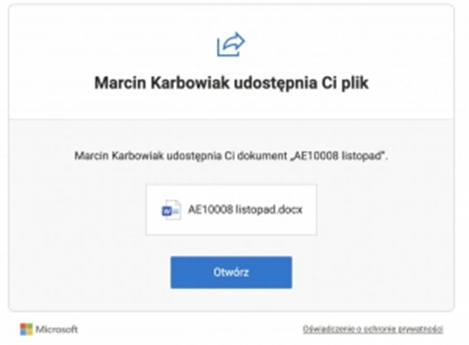
Możesz komentować wybrane fragmenty tekstu. Musisz je najpierw zaznaczyć Aby dodać komentarz: 1. Zaznacz fragment tekstu, którego dotyczy komentarz 2. Kliknij prawym przyciskiem myszy i wybierz Nowy komentarz 3. Wypełnij pole komentarza 4. Naciśnij Enter Jeśli chcesz przypisać w komentarzu zadanie dla konkretnej osoby, dodaj ją do wiadomości. Zrobisz to, poprzedzając jej imię i nazwisko symbolem @. Użytkownicy mogą odpowiadać na Twoje komentarze. Nie martw się o porządek w dokumencie. Każdy dodany element w postaci tekstu czy symbolu będzie oznaczony imieniem i nazwiskiem współpracownika. Będziesz mógł w wygodny i efektywny sposób sprawować pieczę nad ostatecznym kształtem dokumentu.
Warunki Współpraca nad dokumentami to wygoda, ale trzeba pamiętać, że niektóre funkcje, takie jak współpraca i podgląd w czasie rzeczywistym są dostępne wyłącznie dla subskrybentów usługi Microsoft 365. Wniosek: wiesz już, jak współtworzyć dokumenty w programie Word. Od teraz nie będziesz tracić czasu na ciągłe przesyłanie plików pomiędzy kilkoma osobami.